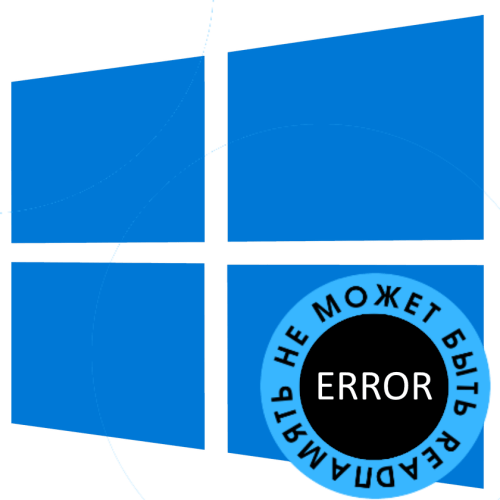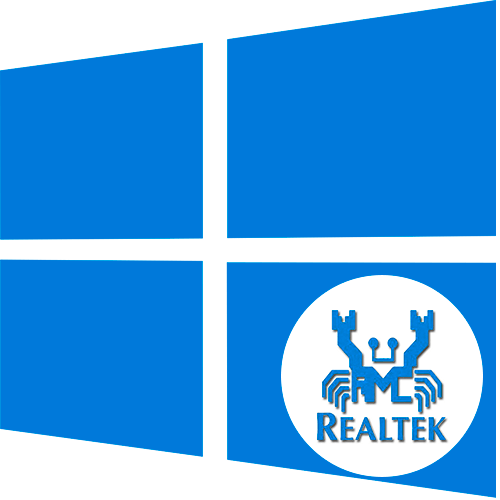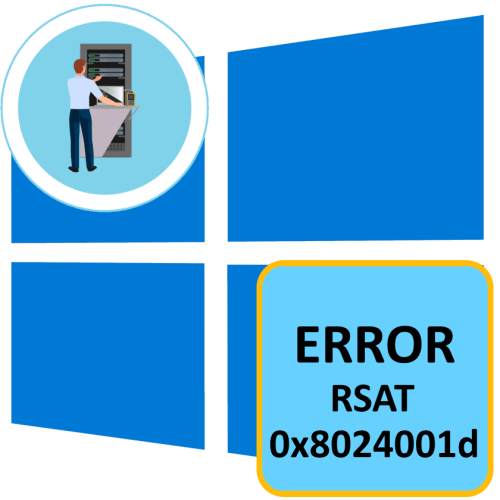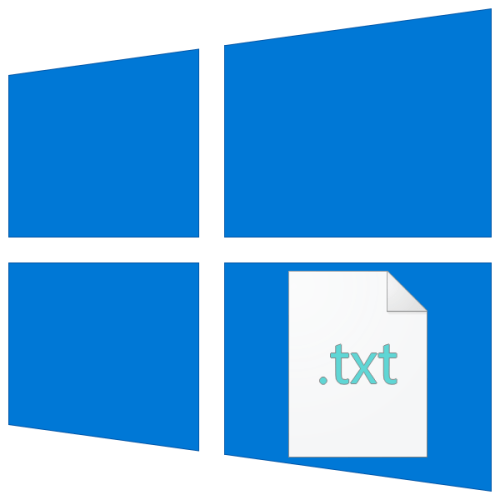Зміст

Спосіб 1: зупинка служби
Служба криптографії забезпечує коректну роботу і перевірку автентичності сертифікатів TSL/SSL, також вона бере участь в процесі установки програм і оновлень. Служба важлива і необхідна, проте в деяких випадках вона може створювати проблеми, надмірно навантажуючи жорсткий диск. В цьому випадку можна тимчасово зупинити службу.
- Натисніть Win + R
, введіть в діалоговому віконці команду
services.mscі натисніть клавішу Enter. - Відкриється оснащення управління службами. Відшукайте в списку " служби криптографії» і відкрийте її властивості, для чого натисніть по ній правою кнопкою миші і виберіть з контекстного меню відповідну опцію.
- Тип запуску служби виберіть»вимкнено" і натисніть кнопку »зупинити" .
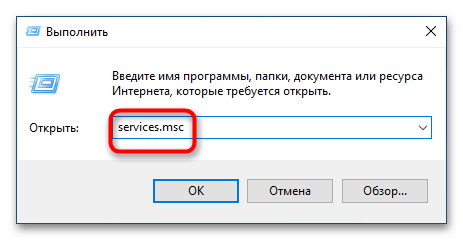
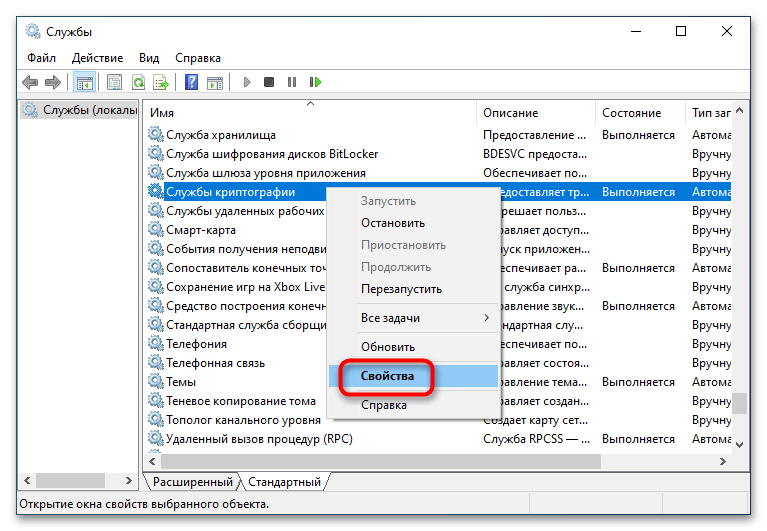
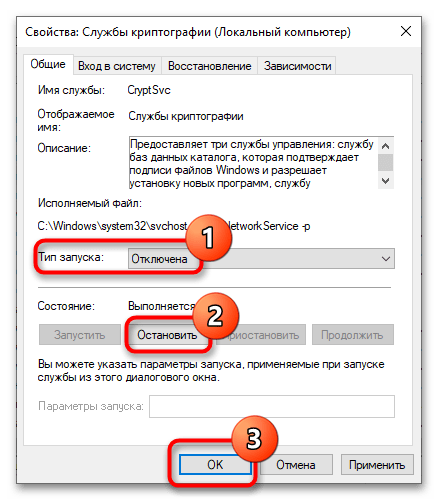
Це тимчасове рішення, оскільки служба залежить від роботи інших служб, при перезавантаженні Windows 10 вона буде запущена і переведена в режим ручного запуску.
Спосіб 2: Застосування твіка реєстру
По суті, цей спосіб дублює перше рішення. Він менш зручний і в якійсь мірі менш надійний, оскільки вимагає перезавантаження, після якої зупинена служба може включитися автоматично.
- Відкрийте &171;редактор реєстру&187;
для чого виконайте команду
regeditв діалоговому віконці, викликаному натисканням Win + R . - Перейдіть до гілки
HKLM\SYSTEM\CurrentControlSet\Services\CryptSvc, знайдіть в центральній частині вікна параметр «Start» і клацніть по ньому двічі ЛФМ. - Змініть його поточне значення на &171;4&187; .
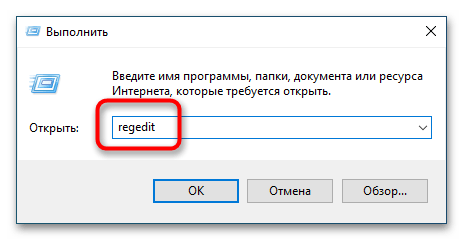
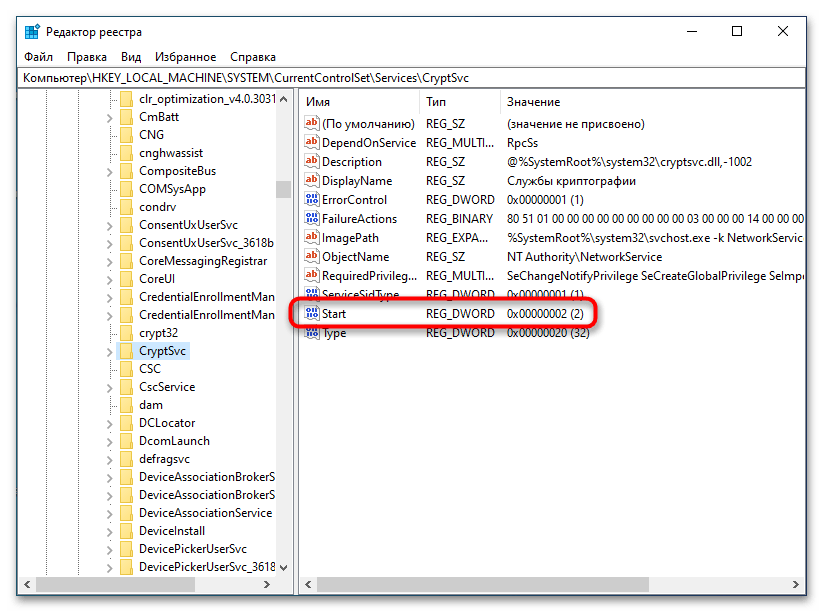
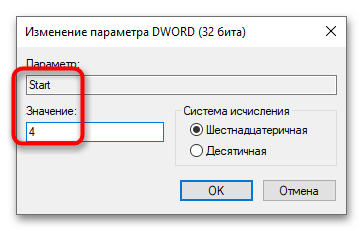
Перезавантажте комп'ютер і перевірте статус служби.
Спосіб 3: Видалення служби
Радикальним рішенням проблеми є видалення служби. Це крайній варіант, оскільки дія може привести до проблем в роботі функцій операційної системи. Настійно не рекомендуємо звертатися до нього, якщо не впевнені в своїх діях.
- Зупиніть службу криптографії, як було показано в способі 1 .
- Запустіть від імені адміністратора " командний рядок» або «Windows PowerShell» .
- Виконайте команду
sc delete CryptSvc. - Відкрийте " Редактор реєстру» , перейдіть до зазначеної в Спосіб 2 гілці і обов'язково створіть резервну копію підрозділу «CryptSvc» , для чого клікніть по ньому правою кнопкою миші, виберіть " експортувати» і вкажіть шлях збереження файлу REG .
- Видаліть підрозділ «CryptSvc» з того ж контекстного меню та перезавантажте комп'ютер.
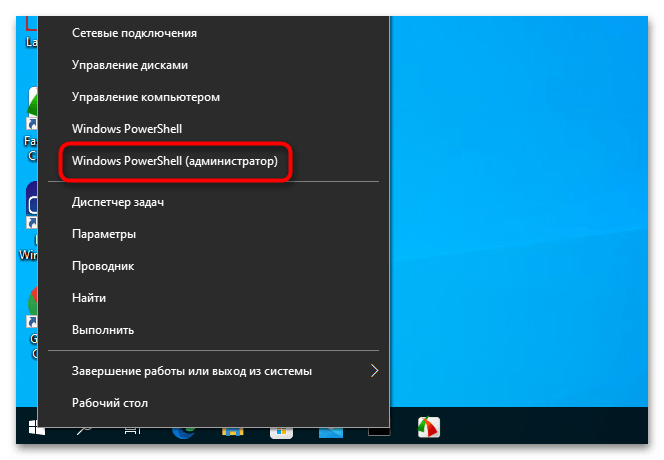
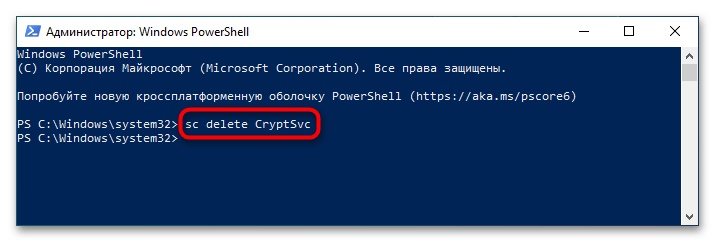
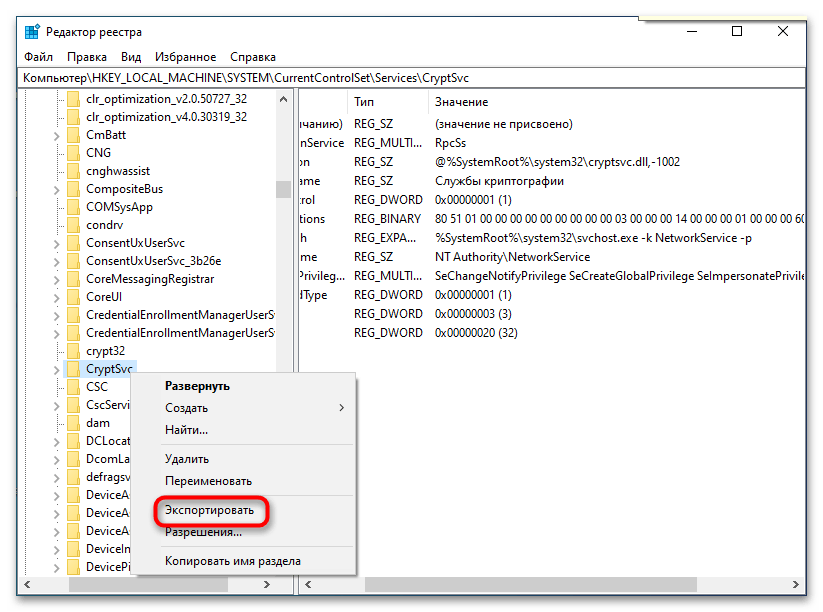
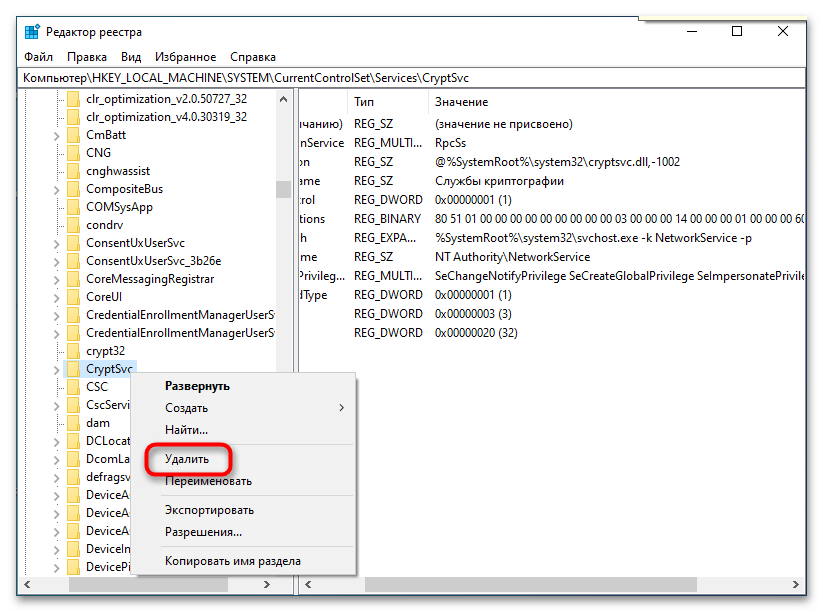
Служба більше не запуститься, однак після такого втручання у вас можуть перестати працювати деякі функції, зокрема оновлення Windows 10. Також заблокованою виявиться сама оснащення управління службами, для отримання доступу до якої потрібно буде відновити віддалений розділ реєстру з його бекапа.